Servidor SQL 2016 Config Configuration Manager para SCCM. For successful SCCM installation, we need to reconfigure the “SCCM SQL Instance” to use another port for communication (from dynamic set to 14331). You can do it in another way and use dynamic ports, as you wish.
1. Left Mouse Button click on the “Start” button and find in the apps list “Servidor SQL 2016 Gerenciador de configuração““. Execute;

2. Vá para "Protocols for <Instance Name>” (in my case “SCCM““). Double-click on “TCP/IP““;
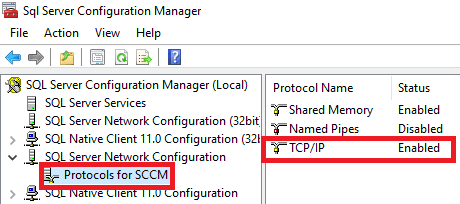
3. Select “IP Addresses““;
4. Set in “IP1” and “IP2““:
- TCP Dynamic Ports – blank;
- TCP Port – your port (no meu caso 14331).
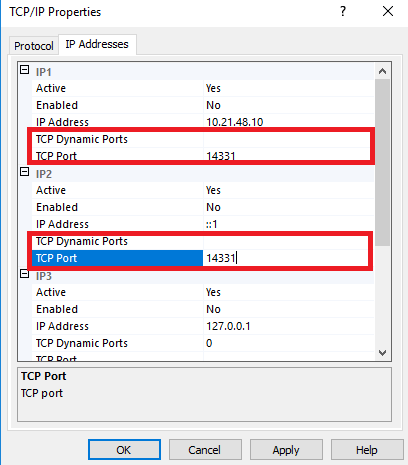
5. Set “IPAll”. Clique no “OK" botão;
6. In the pop-up window click the “OK" botão;
7. Vá para "SQL Server Services““;
8. Select “Servidor SQL (<your instance name>)” and restart services;



















